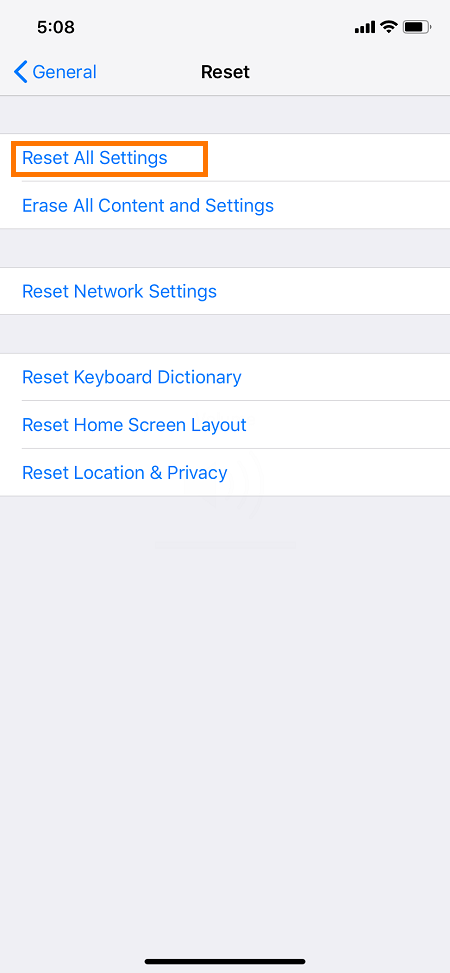N'ozuzu, iPhones mgbe niile a mara maka ha pụtara ìhè ngwaike na software àgwà, na odori okwu bụ adịkarịghị nsogbu. Agbanyeghị, ọ bụrụ na iPhone XR gị na-akwụ ụgwọ nwayọ nwayọ ma ọ bụ obere oge, enwere ọtụtụ ihe ị nwere ike ịnwale.
Lelee eriri na ọdụ ụgbọ USB
Kama eriri Apple mbụ, ị nwere ike jikọọ eriri USB ma ọ bụ chaja nke ndị ọzọ na iPhone XR gị. N'ozuzu, o kwesịghị ịbụ nsogbu. Otú ọ dị, ụfọdụ eriri na chaja nwere ike ịdị ike ma ọ bụ nke dị ala karịa eriri Apple, si otú a na-ebunye ngwaọrụ gị nwayọọ nwayọọ. Laghachi na eriri Apple nke ya.
Tupu ịgbanwee na nchọpụta nsogbu ngwanrọ, ị kwesịrị ịlele ọdụ USB nke iPhone XR gị. Nsogbu nwere ike ịbụ uzuzu na unyi na-akwakọba n'ọdụ ụgbọ mmiri. Ọ bụrụ na ọ mechaa hichaa ọdụ ụgbọ USB nke ekwentị wee gaa n'ihu na-chaji ya ka ọ dị. Nye ekwentị gị awa ole na ole ka ịmaliteghachi chaja. Ọ bụrụ na ọ meghị ma ọ bụ ọ bụrụ na ọ malite ịchaji n'iji nwayọ nwayọ, gaa n'ihu na ụzọ nchọpụta nsogbu ndị ọzọ.

Tọgharịa iPhone XR gị
Iji eriri USB na ọdụ ụgbọ mmiri dị ọcha ma na-arụ ọrụ, naanị ebe ọzọ fọdụrụ bụ iPhone XR gị. Ọ dabara nke ọma, enwere ọtụtụ ihe ị nwere ike ịnwale tupu ebuli ọkọlọtọ ọcha wee kpọọ ndị agha ịnyịnya. Mbụ, ị ga-amalitegharị ekwentị gị. Soro usoro ndị a ka ịmee malitegharịa dị nro:
- Pịa bọtịnụ Akụkụ (Ike) na otu bọtịnụ olu n'otu oge. Jide ha ruo mgbe ị ga-ahụ ihe mmịfe "Slide to Power Off" pụtara na ihuenyo.
- Ozugbo ọ pụtara, hapụ bọtịnụ ma dọrọ ihe mmịfe ahụ site n'aka ekpe gaa n'aka nri.
- Hapụ ekwentị ahụ maka ihe dịka sekọnd 30 wee pịa bọtịnụ Akụkụ ọzọ. Nọgide na-eme nke a ruo mgbe Apple logo pụtara na ihuenyo.
- Mgbe ekwentị agbanwuru, chaja kwesịrị ịmaliteghachi n'otu ọsịsọ nkịtị.
Kpochapụ ntọala niile
Ọ bụrụ na ị gbanwee ma hazie ntọala iPhone XR gị tupu nsogbu ahụ emee, ịnwere ike ịtọgharịa ha na ụkpụrụ ndabara ha. Nke a bụ otu esi eme ya:
- Mepee iPhone XR gị.
- Mepee ngwa Ntọala site na ihuenyo ụlọ ekwentị.
- Pịa taabụ "General".
- Ozugbo na ngalaba General nke menu, gaa na ngalaba Tọgharia.
- Chọta wee pịa nhọrọ Tọgharia ntọala niile. Buru n'uche na nke a abụghị nrụpụta nrụpụta yana na ị ga-edobe ntọala na okwuntughe gị niile.
- Ozugbo nrụgharị ahụ zuru, ị ga-eme ka Wi-Fi na njirimara ole na ole ndị ọzọ.
Nwelite iOS
Otu n'ime ihe ikpeazụ ị nwere ike ịnwale tupu ịdobe ekwentị bụ imelite iPhone XR gị na ụdị iOS kachasị ọhụrụ. Mgbe ụfọdụ, chinchi na enweghị usoro nwere ike ime ka ekwentị chaji nwayọọ nwayọọ. Agbanyeghị, iji nwee ike imelite iOS, ị ga-enwerịrị njikọ ịntanetị yana opekata mpe 50% na batrị gị. Ọ bụrụ na ị nwere ntakịrị, chere ruo mgbe batrị chajịchara nke ọma.
- Mepee ekwentị gị.
- Pịa akara ngosi ngwa “Ntọala” na ihuenyo isi ekwentị.
- Pịa taabụ "General".
- Gaa na ngalaba Mmelite Software.
- Mgbe usoro mmelite ahụ zuru, malitegharịa ekwentị gị.
nchịkọta
Ịchaji okwu nwere ike ịbụ nsogbu na-adịghị mma, na-egbochi gị ịnụ ụtọ iPhone XR gị ruo n'ókè ya. Otú ọ dị, ị ga-enwe ike idozi nsogbu ahụ na ụzọ ndị a kọwara n'isiokwu a. Ọ bụrụ na ha niile daa, tụlee iburu ekwentị gị n'ụlọ ahịa nrụzi.